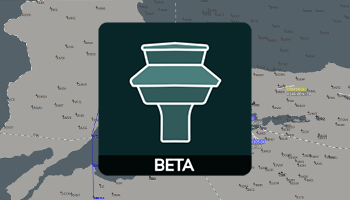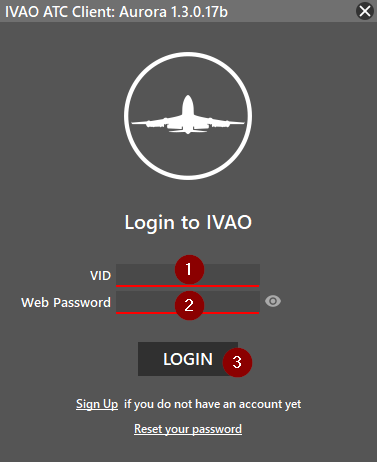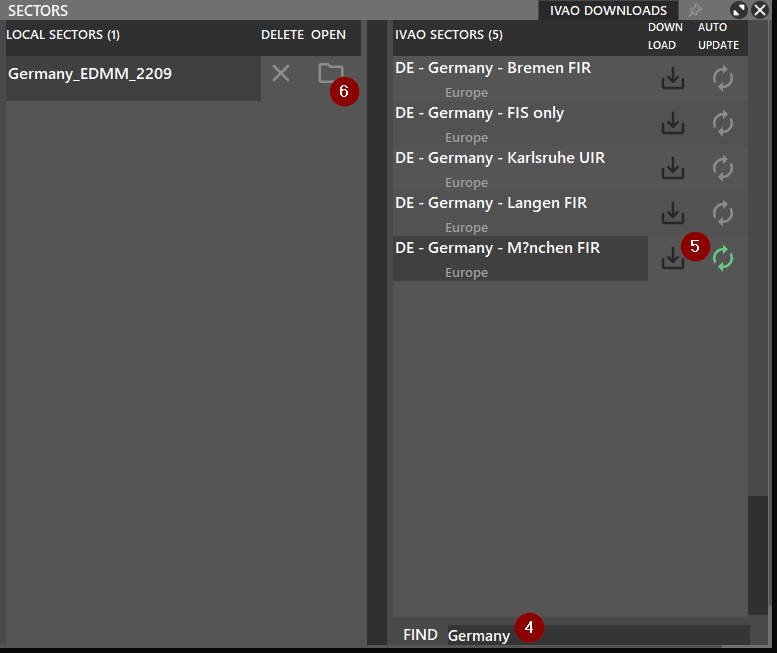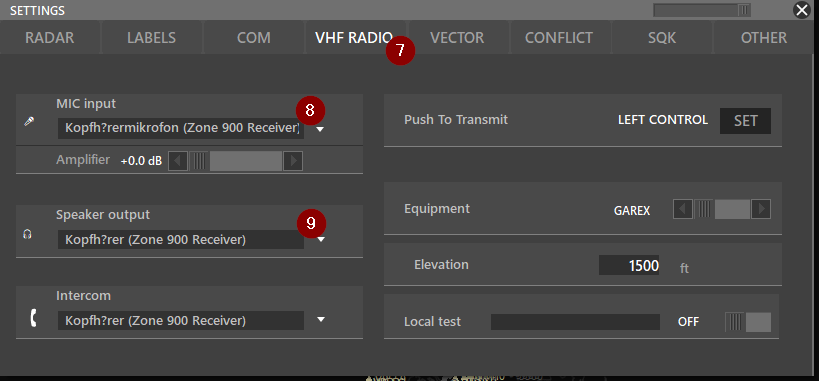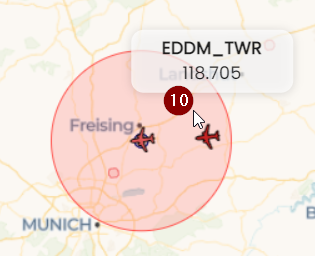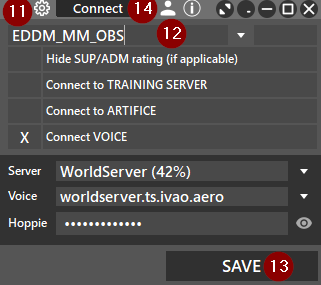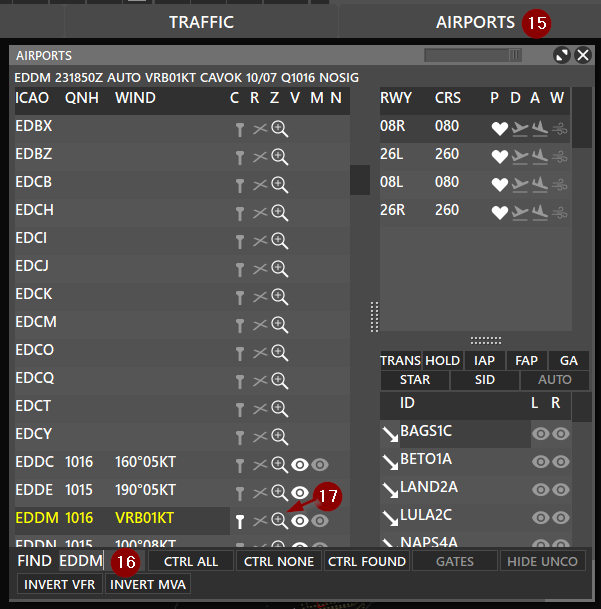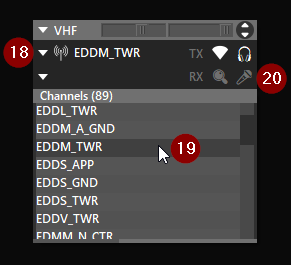Observen auf dem Netzwerk
Unseren erfahrenen Piloten und Lotsen auf dem Netzwerk zuzuschauen und zuzuhören nennen wir bei IVAO observen.
Wir bieten in regelmäßigen Abständen Newbieabende an, in denen wir dir live zeigen, was du tun musst, um dich als Observer zu verbinden. Falls du nicht so lange warten willst, dann hier die einzelnen Schritte:
Rechts findest du einige Buttons zu Dokumenten und Downloads, welche in den einzelnen Schritten angesprochen werden
Falls du ganz genau willst, welche Sprechfunkgruppen unsere virtuellen Piloten und Lotsen verwenden, dann findest du alle Details dazu in der AIP Germany.